Что делать если компьютер не включается вообще
Когда на компьютере ничего не работает, пользователи впадают в панику. Поломки случаются на любом ПК. Причин тому может быть много. Монитор не включается, системник не реагирует, компьютер гудит или шумит – все эти неприятности могут возникнуть как на ноутбуке, так и на стационарном компьютере.
Это происходит по разным причинам:
- аппаратные неисправности;
- программные ошибки;
- некорректная эксплуатация.
Случается, и такое, что компьютер гудит, но не включается. Иногда ошибки можно устранить собственноручно, а в некоторых ситуациях необходима помощь профессионала. Но часто самостоятельно установить причину и устранить неисправность очень сложно. Если компьютер не включается вообще, совсем отказывается загрузиться и не отвечает на действия пользователя, необходимо постараться сразу решить вопрос. В этой статье мы рассмотрим наиболее частые ситуации, в которых компьютер отказывается работать.
Содержание
- В чем проблема, если компьютер не включается
- Не включается компьютер, в чем дело
- Самостоятельная диагностика
- Если на компьютере ничего не включается
- Невозможно включить компьютер из-за поломки БП
- Проблемы из-за оперативки
- Если дело в видеокарте
- Проблемы в материнке
- Если проблема в процессоре
- Неисправности жесткого диска
В чем проблема, если компьютер не включается
Если пользователь жалуется на проблему, что у него не функционирует устройство, имеются в виду следующие ситуации:
- Компьютер не включается при нажатии: полностью отсутствует реакция на нажатие кнопки Power.
- ПК включается, но неправильно. Индикатор загорелся на системнике, при нажатии кнопки питания запускаются вентиляторы, но после ничего не происходит.
- Процессор запускается, но экран монитора темный и не подает признаков жизни.
- Лампочка (индикатор питания) горит, но компьютер не работает.

- Аппаратура включилась, но сразу выключилась.
- ПК включился и функционирует, но ОС не реагирует.
Некоторые проблемы имеют аппаратный характер, а именно, связаны напрямую с поломками техники. Другие же связаны с программными сбоями, устранить которые можно самостоятельно. Сбои операционной системы часто возникают из-за некорректные установки Windows. В сложных случаях запуск Виндовс прерывается синим экраном смерти. В редких случаях просто не включается компьютер из-за серьезных поломок блока питания, оперативной памяти или жесткого диска.
При обращении за компьютерной помощью мастера обычно первым делом проводят комплексную диагностику, чтобы точно определить причину неисправности. Результаты диагностики говорят сами себя. По итогам мастер даст комментарии и объяснит, почему возникла поломка.
Не включается компьютер, в чем дело
С какими проблемами пользователи сталкиваются чаще всего:
- Запуск не сразу, а после многократных нажатий на кнопку питания.

- Компьютер вообще не реагирует на кнопку запуска.
- Отсутствует электропитание от сети.
- БП не работает на необходимом напряжении, поскольку неисправен.
- В разъемах слабый контакт, вследствие поврежденного кабеля в системном блоке.
- Плохо работает батарея питания микросхемы BIOS.
- В одном из компонентов произошло короткое замыкание.
- Неисправны компоненты материнской платы.
- Неправильно работает кнопка включения системника.
- ПК запускается не полностью.
- Не функционируют компоненты видеокарты или монитора.
- Неисправности в прошивке БИОС.
- На плате установлен некорректно работающий процессор.
- Не функционирует система питания процессора.
- Некорректная работа оперативки.
- На старых материнках сломан северный мост.
Часто суть проблемы кроется в неисправности кнопку, и устройство включается только после многократных нажатий. Если компьютер старый и прослужил более 7 лет, стоит задуматься о так называемой выработке ресурсов.
Если компьютер старый и прослужил более 7 лет, стоит задуматься о так называемой выработке ресурсов.
Самостоятельная диагностика
Перед тем как выполнять диагностические работы, необходимо задуматься о том, что именно предшествовало появлению неисправности, что могло ее вызвать. Если компьютер вдруг перестал работать во время сильной грозы, привести к этому могло выжигание сетевого контроллера зарядом молнии. Если ПК прекратил работу после манипуляций в системнике (подсоединение устройств, очистка от накопленной пыли и грязи), вероятно, сборка была выполнена неграмотно и контакты были нарушены. Если ПК не включается, но горит лампочка (индикатор питания), необходимо проверить работоспособность материнки. Если только недавно компьютер был выключен, после чего не включился, попробуйте проанализировать состояние внешних контактов. В таких ситуациях может помочь один простой метод: отключите устройство от электросети и полминуты держите включенной кнопку питания на системнике.
Если на компьютере ничего не включается
Источником проблемы может стать, перегрев одного из компонентов системника. При нормальной работе каждый элемент от материнской платы до видеокарты должен быть слегка теплым. Когда кулеры функционируют на предельно высокой скорости, проблема может быть связана с ошибкой BIOS, поломкой оперативной памяти или процессора. На старых материнках часто возникают неполадки с северным мостом. Когда кулеры выполняют всего несколько оборотов и тут же прекращают работу, тогда проблема заключается в коротком замыкании или слабом контакте.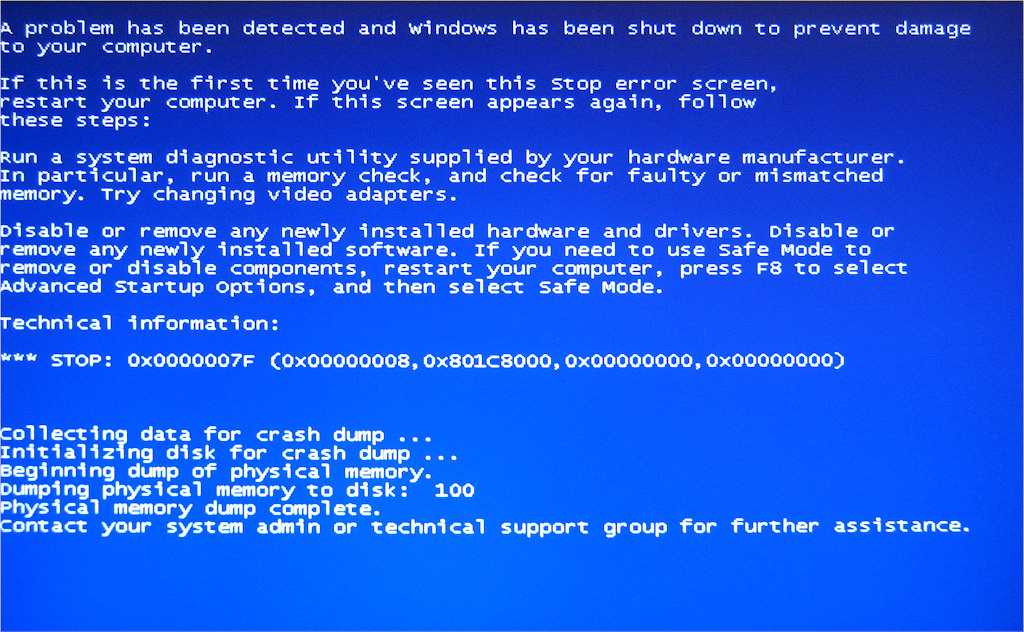 Когда вентиляторы не крутятся вообще, следует проверить блок питания и функциональность материнки.
Когда вентиляторы не крутятся вообще, следует проверить блок питания и функциональность материнки.
При разборке устройства каждая деталь должна быть исследована очень тщательно на предмет:
- Образования трещин и сколов.
- Нарушения целостности компонентов.
- Погнутости контактов.
- Оплавления пластиковых компонентов.
- Деформаций и дефектов элементов.
- Образования тянет на микросхемах.
Каждый из перечисленных выше дефектов может привести к тому, что компьютер перестанет работать. На технике, которая загружается слишком медленно, запускается через раз или функционирует с многократными автоматическими перезагрузками, следует внимательно проверить состояние конденсаторов и текстолита под ними. Если электролиты отжили срок своей эксплуатации, выглядеть они все равно будут нормально, неисправность можно распознать только по мелким пятнам темного цвета. Если возникло подозрение, что конденсаторы пришли в негодность, необходимо выполнить их замену.
Невозможно включить компьютер из-за поломки БП
Иногда ответ на вопрос, почему не работает комп, кроется в неисправности БП. Совсем критичной является ситуация, когда блок окончательно вышел из строя и ремонту не подлежит. Поломка проявляется следующим образом: при включении компьютера не функционируют вентиляторы, не загорается индикаторная лампа на корпусе. Бывают случаи, если блок сломан, но техника запускается, не выводя информацию на экран монитора. Такое поведение аппаратуры свидетельствует о том, что некоторые компоненты ПК получают электропитание частично. В стационарных компьютерах блок питания вмонтирован в корпус. От качества электропитания напрямую будет зависеть стабильность работы устройства. Когда на системном блоке загорается лампочка, но компьютер не загружается, это также является сигналом, что техника неисправна.
Проблемы из-за оперативки
Если оперативная память функционирует неисправно или вообще сломана, компьютер будет работать некорректно, постоянно выполняя перезагрузки.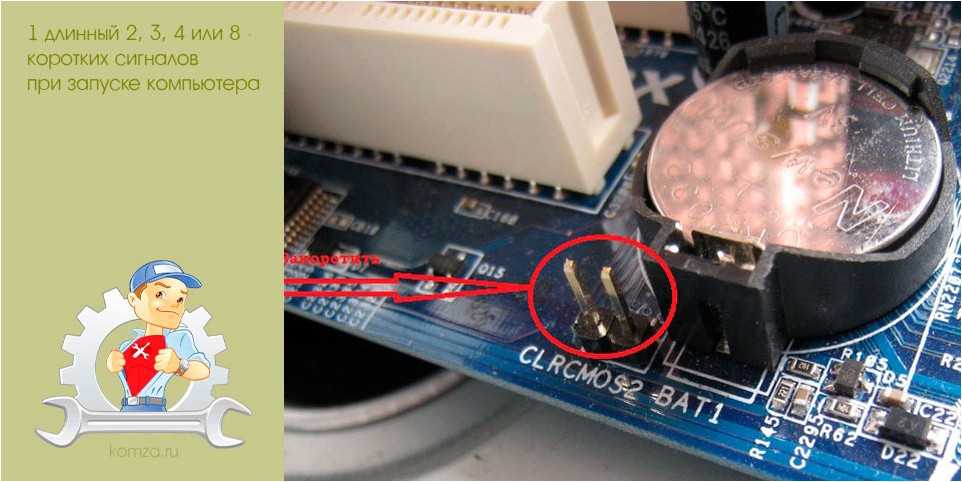 Часто о проблемах с оперативкой сигнализирует синий экран. Техника может начать гудеть при попытке загрузиться. Если компьютер не реагирует на запуск и на экране отсутствует информация, первым делом нужно выполнить проверку оперативки. Причиной тому может стать бракованный модуль памяти или его полный выход из строя, учитывая воздействие низкокачественного блока питания. Оперативная память, так же, как и другие жизненно важные компоненты, требует внимательного и аккуратного отношения. Чтобы самостоятельно делать диагностику оперативки, необходимо хотя бы немного разбираться в специфике этого вопроса. Если дело заключается именно в оперативной памяти, стоит обратиться к профессионалу, который сможет сделать все возможное, чтобы реанимировать технику. Почти все современные устройства оснащены двухканальной памятью, другими словами, это две специальные планки.
Часто о проблемах с оперативкой сигнализирует синий экран. Техника может начать гудеть при попытке загрузиться. Если компьютер не реагирует на запуск и на экране отсутствует информация, первым делом нужно выполнить проверку оперативки. Причиной тому может стать бракованный модуль памяти или его полный выход из строя, учитывая воздействие низкокачественного блока питания. Оперативная память, так же, как и другие жизненно важные компоненты, требует внимательного и аккуратного отношения. Чтобы самостоятельно делать диагностику оперативки, необходимо хотя бы немного разбираться в специфике этого вопроса. Если дело заключается именно в оперативной памяти, стоит обратиться к профессионалу, который сможет сделать все возможное, чтобы реанимировать технику. Почти все современные устройства оснащены двухканальной памятью, другими словами, это две специальные планки.
Самый простой способ проанализировать состояние оперативки выглядит так:
- Достаем планки.

- По очереди вставляем их в компьютер.
- Тестируем технику на работоспособность.
Таким простым, но эффективным способом можно точно определить, что именно дало сбой. Если ПК перестал включаться после такой процедуры, убедитесь, что память установлена надежно и корректно. Не забываем, что все манипуляции внутри блока питания можно делать после выключения компьютера.
Если дело в видеокарте
Графический адаптер также может стать причиной проблемы с ПК. Если он загружается, но на экране нет изображения, значит, имеются различные дефекты. Если изображение пропало вообще, первое, что необходимо сделать – проверить кабель, который подключает монитор к видеокарте. После этого нужно убедиться, что видеокарта внутри корпуса хорошо установлена в слоте материнки.
Неисправность графического адаптера можно определить по следующим признакам:
- На мониторе появились полосы и другие искажения.

- Периодически система выдает программную ошибку.
- БИОС подает аварийные сигналы.
Бывают ситуации, когда на устройстве работают два адаптера, но функционирует нормально только встроенный, а дискретный не активен. По возможности видеокарту следует заменить на новую и проверить, начал ли включаться ПК.
Проблемы в материнке
Ответ на вопрос, почему не работает комп, иногда заключается в неисправности материнской платы. Это часто приводит к тому, что ПК просто отказывается загружаться или при включении на монитор не выводится изображение. Другие признаки, которые сигнализируют о неисправности материнки: частые автоматические перезагрузки или «торможение» работы ПК. Если при включении компьютер гудит или издает другие нехарактерные звуки, необходимо обратиться за помощью к профессионалу. Если из строя вышла материнка, одновременно стоит проверить состояние БП и оперативной памяти. Иногда устройство нуждается в комплексной диагностике, выполнить которую могут только профессионалы. После тестирования техники и обнаружения неисправностей мастер скажет, есть ли потребность в ремонте одного из компонентов или какую-то деталь лучше заменить на новую.
После тестирования техники и обнаружения неисправностей мастер скажет, есть ли потребность в ремонте одного из компонентов или какую-то деталь лучше заменить на новую.
Если проблема в процессоре
В редких случаях неисправность процессора становится причиной того, что техника не запускается. Процессоры могут выходить из строя по разным причинам. Но основная из них – это плохая вентиляция и как следствие перегрев. Если на компе неисправен процессор, ПК будет «тормозить», зависать и периодически самостоятельно перезагружаться. Заводской брак также встречается, хотя и очень редко. Операцию по замене процессора можно выполнить и самостоятельно в домашних условиях, но гораздо разумнее обратиться в сервисный центр. При самостоятельной замене могут возникнуть сложности по демонтажу системы охлаждения. Чтобы ничего не испортить, стоит доверить задачу опытному мастеру.
Неисправности жесткого диска
Если ПК отказывается выполнять запуск, но отчетливо слышен треск или скрежет, это указывает на проблему именно с жестким диском. В других случаях появится уведомление на экране монитора, что загрузка с диска невозможна. Первым делом пользователь должен проверить, насколько корректно и надежно жесткий диск подключен к материнке. Далее стоит убедиться, что HDD виден в БИОС. Когда поломка затрагивает контроллер (плату) жесткого диска, без обращения к мастеру не обойтись. Иногда бракованный кабель, при помощи которого HDD подключается к материнке, становится причиной того, что диск не распознается. Если устройство определяется, но не происходит загрузка, стоит протестировать диск. Если на компьютере ничего не включается, индикатор не загорается, нет реакции со стороны ОС, лучше не рисковать и сдать устройство на диагностику.
В других случаях появится уведомление на экране монитора, что загрузка с диска невозможна. Первым делом пользователь должен проверить, насколько корректно и надежно жесткий диск подключен к материнке. Далее стоит убедиться, что HDD виден в БИОС. Когда поломка затрагивает контроллер (плату) жесткого диска, без обращения к мастеру не обойтись. Иногда бракованный кабель, при помощи которого HDD подключается к материнке, становится причиной того, что диск не распознается. Если устройство определяется, но не происходит загрузка, стоит протестировать диск. Если на компьютере ничего не включается, индикатор не загорается, нет реакции со стороны ОС, лучше не рисковать и сдать устройство на диагностику.
Если все способы реанимировать технику перепробованы, но компьютер не включается совсем, остается только один выход – обращение к мастеру. Если случилась серьезная поломка, только профессионал сможет ответить на вопрос, почему не работает комп, обнаружить причины и быстро ликвидировать поломки. Обратите внимание: соблюдение правил безопасной эксплуатации вне зависимости стационарный компьютер, или ноутбук, может продлить жизнь устройству на несколько лет.
Обратите внимание: соблюдение правил безопасной эксплуатации вне зависимости стационарный компьютер, или ноутбук, может продлить жизнь устройству на несколько лет.
Почему компьютер не включается?
Сегодня мы рассмотри такую проблему, как “не включается компьютер”. Причин тому может быть множество и сегодня мы попробуем разобраться, что же Вам делать, если Ваш компьютер не включается. Необязательно обращаться в сервисный центр и тратить свое время и деньги, возможно, что Вы сможете справиться с проблемой самостоятельно и я Вам в этом помогу. С помощью данной статьи Вы самостоятельно сможете провести диагностику и понять почему компьютер не работает.
Итак, первый вариант.
Компьютер не включается, кулеров не слышно, лампочки на системном блоке не горят – т.е. вовсе отсутствуют признаки жизни. Пойдем от простого к сложному, делаем все по порядку, насколько не казались бы глупыми Вам некоторые шаги. Порой причина, почему компьютер не работает, банальна.)
Порой причина, почему компьютер не работает, банальна.)
1.Проверьте, исправна ли розетка, в которую вы подключаете компьютер. Для этого подключите в нее заведомо исправный прибор.
2.Возможно, проблема кроется в кабеле питания (скорее всего, самый толстый кабель, идущий от системного блока). Его можно проверить мультиметром, но проще его заменить и попробовать включить компьютер с заведомо исправным кабелем.
3.Если на блоке питания есть кнопка включения/выключения – попробуйте “щелкнуть ее”. Может ,просто кто-то случайно нажал ее или Вы сами, пока истерически “тыкали” куда попало, в надежде , что компьютер все же заработает).
4.Если компьютер подключен через “пилот” – проверьте исправен ли он, горит ли кнопка питания на нем (если имеется), не перегрузили ли Вы “пилот” множеством приборов. Попробуйте включить компьютер напрямую в розетку.
5.Если компьютер подключен через ИБП (источник бесперебойного питания) – возможно он выключен или неисправен. Попробуйте включить его, либо, опять же, подключить системный блок напрямую.
Попробуйте включить его, либо, опять же, подключить системный блок напрямую.
6.Часто проблемы с загрузкой компьютера вызваны севшей батарейкой на 3v , которая находится на материнской плате и поддерживает работу CMOS (энергонезависимой памяти, в которой хранятся настройки BIOS). В редких случаях отслужившая свой век батарейка может быть причиной того, что компьютер не включается либо включается через раз. Можно померять батарейку тестером либо, что гораздо проще, поменять ее. Однозначно подойдет батарейка с маркировкой CR Думаю, с заменой проблем не возникнет. Обесточиваем системный блок, вытаскиваем старый источник питания, ставим новую батарейку, пробуем включать. Если компьютер все же включится, то все настройки BIOS сбросятся и возможно потребуется несложная настройка BIOS, что заслуживает отдельной статьи.
7.Еще одной причиной, почему компьютер не включается, может служить неисправная кнопка питания “Power” на системном блоке.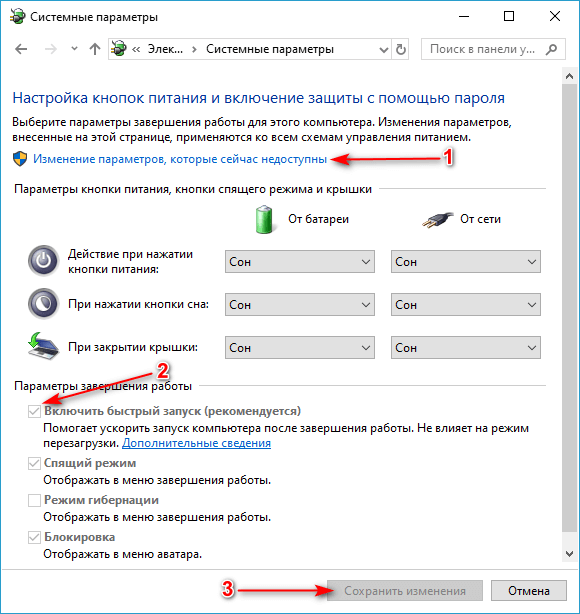 Исключить данную вероятность несложно – достаточно найти контакты на которые подключен разъем, идущий от кнопки на передней панели, разъем вытащить, а контакты аккуратно замкнуть отверткой. Если проблема была в кнопке – компьютер включится.
Исключить данную вероятность несложно – достаточно найти контакты на которые подключен разъем, идущий от кнопки на передней панели, разъем вытащить, а контакты аккуратно замкнуть отверткой. Если проблема была в кнопке – компьютер включится.
8.Следующая возможная причина, почему компьютер не включается– это обилие пыли внутри корпуса, на комплектующих и контактах. Вытаскиваем из слотов видеокарту, оперативную память, иные платы расширения, которые имеются у Вас и аккуратно чистим кисточкой и пылесосом (если у вас, конечно, нет под рукой компрессора). Также не будем лишним аккуратно почистить контакты данных плат, например, ластиком. Также не забудьте почистить вентиляторы и, если имеется подобный навык, разобрать блок питания и почистить его изнутри.
9.Проблема с блоком питания.
Электроэнергию, необходимую для работы всех компонентов, компьютер получает от блока питания. Соответственно, если он не исправен, включаться компьютер не будет (как в данном случае) либо работать некорректно. Проверяем включена ли кнопка на блоке питания. Открываем системный блок, проверяем визуально, что “фишки” питания БП плотно сидят на своих местах и нет ли деформации пластика ( не подгорели и не оплавились ли они). Если есть заведомо исправный блок питания – подключаем его. Если на БП есть переключатель напряжения (чаще всего красного цвета, под защитным пластиком, с надписью 220), ни в коем случае не трогайте его. Он предназначен для изменения входного напряжения на стандарт принятый в США. Как минимум – вы лишитесь БП, который возможно потянет за собой еще какие-то комплектующие.
Проверяем включена ли кнопка на блоке питания. Открываем системный блок, проверяем визуально, что “фишки” питания БП плотно сидят на своих местах и нет ли деформации пластика ( не подгорели и не оплавились ли они). Если есть заведомо исправный блок питания – подключаем его. Если на БП есть переключатель напряжения (чаще всего красного цвета, под защитным пластиком, с надписью 220), ни в коем случае не трогайте его. Он предназначен для изменения входного напряжения на стандарт принятый в США. Как минимум – вы лишитесь БП, который возможно потянет за собой еще какие-то комплектующие.
10.Неисправные периферийные устройства.
Компьютер может не включаться из-за неисправного периферийного устройства. Поэтому отключаем от материнской платы все лишние устройства, оставляем только необходимые для запуска. Обязательно должен быть подключен блок питания, оперативная память, видеокарта (если есть встроенная в материнскую плату, лучше использовать ее). Все остальное можно исключить.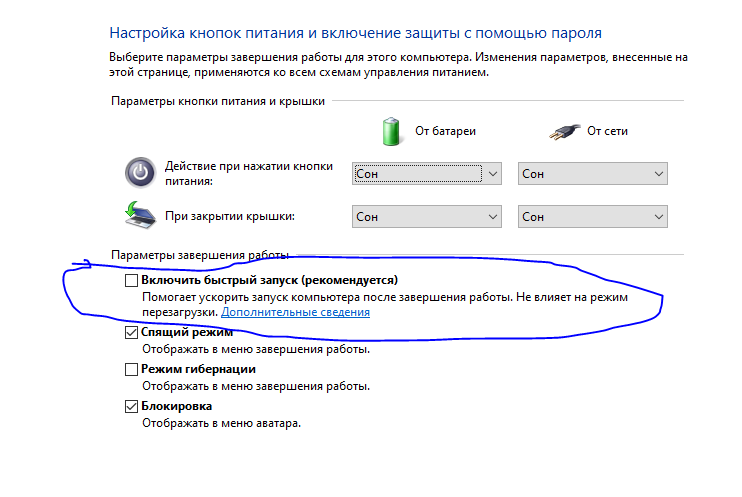 Если это помогло, подключаем устройства и платы по одному, таким образом понимая, какое из низ вызвало проблему.
Если это помогло, подключаем устройства и платы по одному, таким образом понимая, какое из низ вызвало проблему.
11.Материнская плата.
Неисправная материнская плата – пожалуй, самая неприятная проблема, из-за которой может не включаться компьютер. Если предыдущие пункты не помогли Вам решить проблему, то есть вероятность, что причина в этом. Если есть вздутые конденсаторы – возможно, причина в них. Вопрос в другом – целесообразен ли будет ремонт в данном случае? Если вы захотите поменять материнскую плату, то наименее затратный вариант подобрать аналогичную. При покупке новой материнской платы нужно учитывать следующие параметры:
—какой она имеет socket (разъем под процессор). Смотрим, какой socket был у Вашей старой материнки, подбираем по сокету материнку, на всякий случай проверяем совместимость процессора и материнки на сайте производителя материнской платы
—количество и тип разъемов по оперативную память (DDR, DDR2, DDR3…. )
)
— интерфейс подключения HDD (жесткого диска) – скорее всего SATA, IDE практически изжил себя
—-наличие необходимых слотов под имеющиеся платы расширения
Если вы купите материнскую плату с другим чипсетом, скорее всего понадобится переустановка операционной системы.
Во второй части статьи мы рассмотрим проблему, когда компьютер включается, кулеры крутятся, лампочки на системном блоке горят, но нет изображения.
Решить проблему “Компьютер включается, но нет изображения”
Решить проблему “Компьютер пищит и не включается”
boot — Компьютер не всегда включается при нажатии кнопки питания
Задавать вопрос
спросил
Изменено 7 лет, 2 месяца назад
Просмотрено 2к раз
У меня есть настольный компьютер, и кнопка питания моего корпуса через некоторое время перестала работать. Я вернулся к использованию небольшой отвертки или скрепки для бумаг, чтобы включить компьютер, касаясь контактов на материнской плате, пока не прибыл новый переключатель, который я заказал.
Я вернулся к использованию небольшой отвертки или скрепки для бумаг, чтобы включить компьютер, касаясь контактов на материнской плате, пока не прибыл новый переключатель, который я заказал.
Новый переключатель прибыл и отлично работал в течение нескольких дней, и теперь, когда я нажимаю кнопку в первый раз, выключатель питания загорается, но ничего не происходит с самим компьютером.
Мне нужно выключить питание компьютера, затем повторить попытку. Обычно срабатывает со второго раза, иногда требует три раза перед включением.
В чем может быть проблема и есть ли способ ее решить?
Примечания:
- Около года назад я заменил блок питания, так как мой старый вышел из строя.
- Когда компьютер включен, он работает без проблем. Другими словами, он не отключается случайным образом.
- У меня никогда не было проблем с включением, когда я делал это с помощью скрепки или отвертки, в тот момент, когда я касался контактов, он включался.
- Я дважды проверил провода, чтобы убедиться, что они надежно подключены.

ОБНОВЛЕНИЕ
Джонатан Грей прокомментировал следующее:
Если индикатор загорается, это означает, что у компьютера возникла проблема с отправкой сообщений. Есть ли разница, если вы удерживаете кнопку питания очень быстро или долго? Вполне может быть проблема с блоком питания.
Во второй раз действительно есть разница. Первый раз, когда я нажимаю кнопку, независимо от длины (быстро или долго), она не включается. Во второй раз, если я нажму и удержу кнопку, он почти всегда включится.
Если это проблема публикации, как предполагает Джонатан, что именно это означает и как мне решить эту проблему?
- загрузочный
- материнская плата
- блок питания
- блок питания
- пост
6
Зарегистрируйтесь или войдите в систему
Зарегистрируйтесь с помощью Google
Зарегистрироваться через Facebook
Зарегистрируйтесь, используя адрес электронной почты и пароль
Опубликовать как гость
Электронная почта
Требуется, но никогда не отображается
Опубликовать как гость
Электронная почта
Требуется, но не отображается
Нажимая «Опубликовать свой ответ», вы соглашаетесь с нашими условиями обслуживания, политикой конфиденциальности и политикой использования файлов cookie
.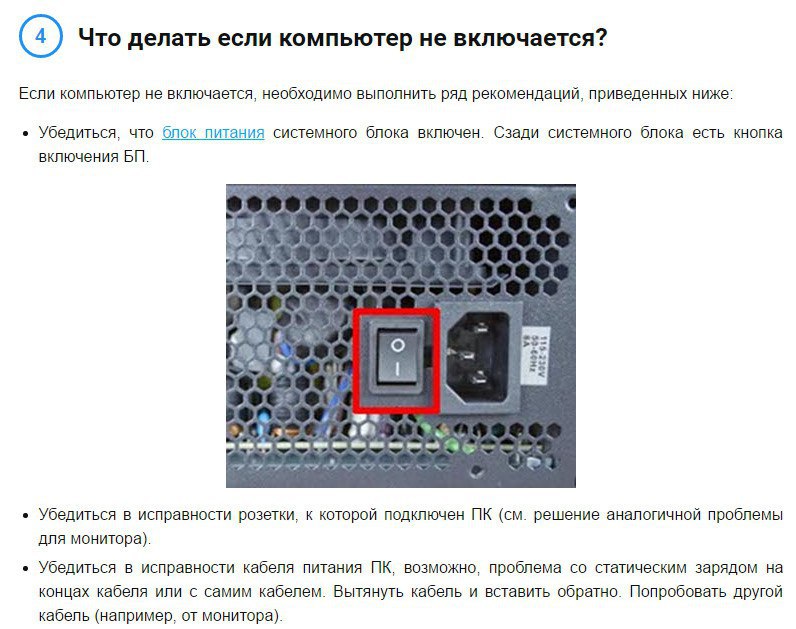
Почему мой компьютер не включается?
Почему мой компьютер не включается? Если ваш компьютер не запускается, не паникуйте (пока). Вот несколько шагов по устранению неполадок, которые необходимо предпринять, если ваш компьютер не загружается правильно. Компьютер, который внезапно выключается или с трудом запускается, может иметь неисправный блок питания. Убедитесь, что компьютер правильно подключен к розетке питания, и, если это не работает, проверьте розетку с помощью другого работающего устройства, чтобы убедиться, что питание достаточное. Позвоните нам в 800.960.9030.
Ваш компьютер вообще не включается? Вентиляторы не работают, индикаторы не мигают и на экране ничего не появляется? В этих случаях у вас, вероятно, проблема с питанием. Давайте обсудим некоторые идеи по устранению неполадок, чтобы ответить на вопрос «почему мой компьютер не включается?»
Отключите компьютер от сети и подключите его непосредственно к сетевой розетке, о которой вы знаете, что она работает, а не к удлинителю или резервному аккумулятору, который может выйти из строя. Убедитесь, что выключатель питания на задней панели блока питания включен, а если розетка подключена к выключателю освещения, убедитесь, что этот выключатель также включен.
Убедитесь, что выключатель питания на задней панели блока питания включен, а если розетка подключена к выключателю освещения, убедитесь, что этот выключатель также включен.
Если вы используете ноутбук, убедитесь, что зарядное устройство подключено правильно и к правильному порту — если оно заряжается через USB-C, только некоторые из портов USB могут фактически обеспечивать питание. Неисправный блок питания часто может вызывать проблемы с загрузкой, даже если вентиляторы и индикаторы включаются. Поэтому, если шаги по устранению неполадок, описанные в этом руководстве, не помогли вам, возможно, пришло время заменить блок питания.
Проверьте монитор
Если компьютер звучит так, как будто он включается, но вы ничего не видите на экране, возможно, компьютер загружается, а на мониторе просто нет изображения. Убедитесь, что ваш монитор подключен к сети (опять же, попробуйте розетку вместо удлинителя), включен и настроен на правильный вход с помощью кнопок сбоку или снизу. Вы также должны убедиться, что кабель, соединяющий монитор с компьютером, не отсоединился.
Вы также должны убедиться, что кабель, соединяющий монитор с компьютером, не отсоединился.
Если вы используете ноутбук, это может звучать глупо, но убедитесь, что яркость включена. У меня было несколько человек, которые просили меня о помощи с компьютером, который не запускается, только чтобы обнаружить, что яркость была полностью снижена, что привело к черному экрану.
Если эти исправления не помогают решить, почему мой компьютер не включается, попробуйте подключить компьютер к другому монитору, если он у вас есть, или даже к телевизору, и посмотрите, отображается ли на нем Windows. Если это так, ваш монитор может быть мертв, и вам нужно купить новый.
Звуковой сигнал?
Когда ваш компьютер загружается, он может издавать звуковой сигнал — обычно одиночный звуковой сигнал означает, что все в порядке. Но если у компьютера возникают проблемы с запуском, он может издать серию звуковых сигналов (что-то вроде азбуки Морзе), которые сообщат вам, что не так.
Прочтите руководство для своего ПК (или материнской платы ПК, если вы собрали его самостоятельно) и выясните, что означают звуковые сигналы.



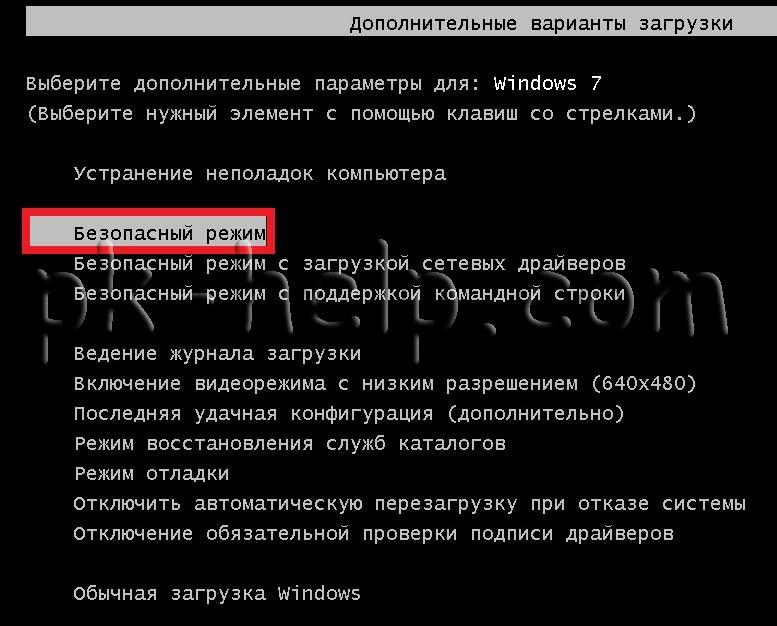

Ваш комментарий будет первым